Windows 10 jest systemem operacyjnym, który działa na tabletach, komputerach stacjonarnych oraz laptopach. Obecnie tablety działające na tym systemie ograniczają się głównie do serii Surface, chociaż system oferuje funkcje, które mogą być przydatne dla użytkowników tabletów. Właściciele komputerów stacjonarnych również mają dostęp do tych funkcji, choć ich wykorzystanie może być mniej powszechne. Windows 10 umożliwia szczegółowe monitorowanie użycia danych przez poszczególne aplikacje, pozwalając na sprawdzenie, jakie ilości danych są konsumowane w sieci Wi-Fi lub Ethernet. W aplikacji Ustawienia można zobaczyć zużycie danych z ostatnich 30 dni, zarówno dla sieci Wi-Fi, jak i Ethernet, a także dla poszczególnych aplikacji. Niestety, brakuje opcji resetowania tych danych, co może być problematyczne dla użytkowników tabletów, którzy chcą zarządzać swoim abonamentem. Poniżej przedstawiamy sposób na zresetowanie statystyk użycia danych w Windows 10.
Jak zresetować użycie danych w Windows 10
W Windows 10 nie ma wbudowanej metody resetowania danych dotyczących ich użycia. Choć można by poszukać wpisu rejestru do edytowania, to znacznie bardziej praktycznym rozwiązaniem jest skorzystanie z aplikacji o nazwie Resetuj użycie danych. To przenośne narzędzie pozwala na szybkie zresetowanie statystyk zużycia danych jednym kliknięciem. Program ten działa zarówno dla połączeń Wi-Fi, jak i Ethernet.
Pobierz aplikację i uruchom odpowiednią wersję dostosowaną do swojego systemu. W archiwum znajdziesz zarówno wersję 32-bitową, jak i 64-bitową. Po uruchomieniu aplikacji kliknij przycisk „Resetuj użycie danych”. Jeśli chcesz sprawdzić bieżące statystyki, możesz kliknąć „Użycie danych”, co przeniesie cię do aplikacji Ustawienia, gdzie będziesz mógł je zobaczyć.
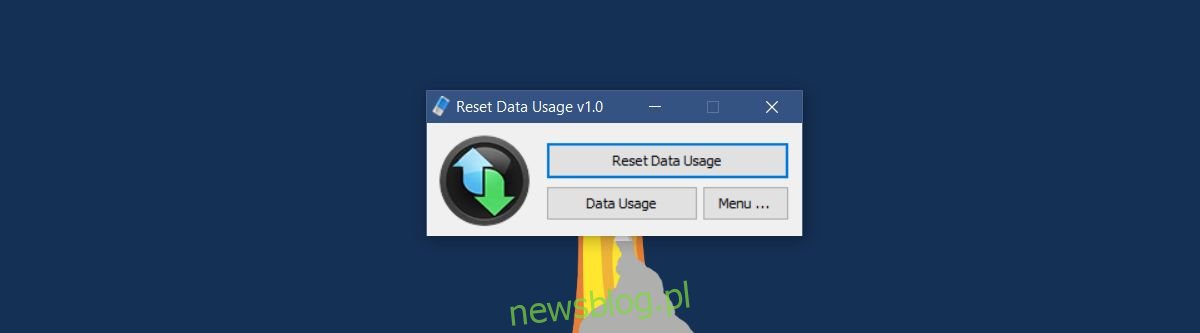
Po dokonaniu resetu statystyk nie będzie możliwości ich przywrócenia.
Jak wyświetlić użycie danych w Windows 10
Jeśli chcesz zobaczyć statystyki użycia danych bez korzystania z aplikacji, jest to bardzo proste. Otwórz aplikację Ustawienia, przejdź do sekcji Sieć i Internet, a następnie wybierz kartę Użycie danych. W tym miejscu możesz sprawdzić, ile danych w sumie zużyły wszystkie Twoje aplikacje.
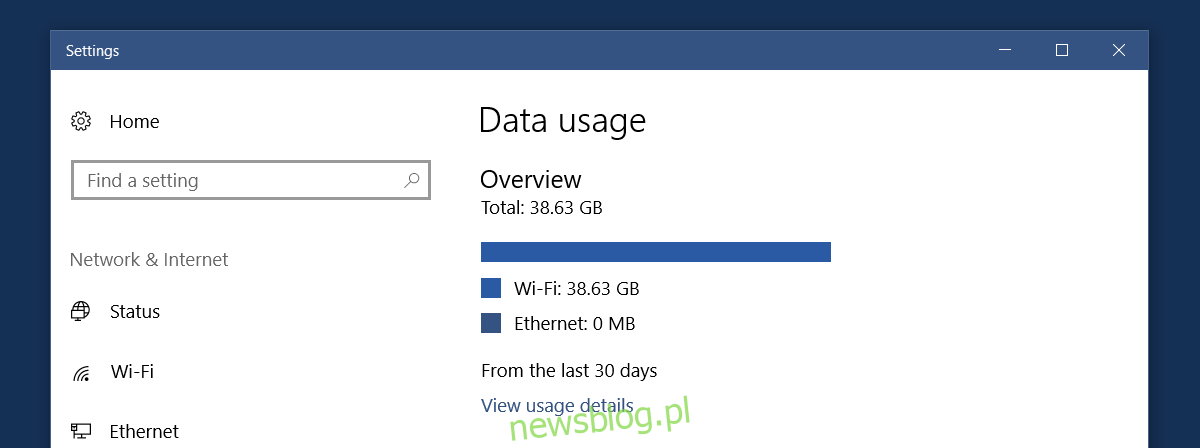
Aby zobaczyć szczegółowe informacje o zużyciu danych przez poszczególne aplikacje, kliknij „Wyświetl szczegóły użycia”.
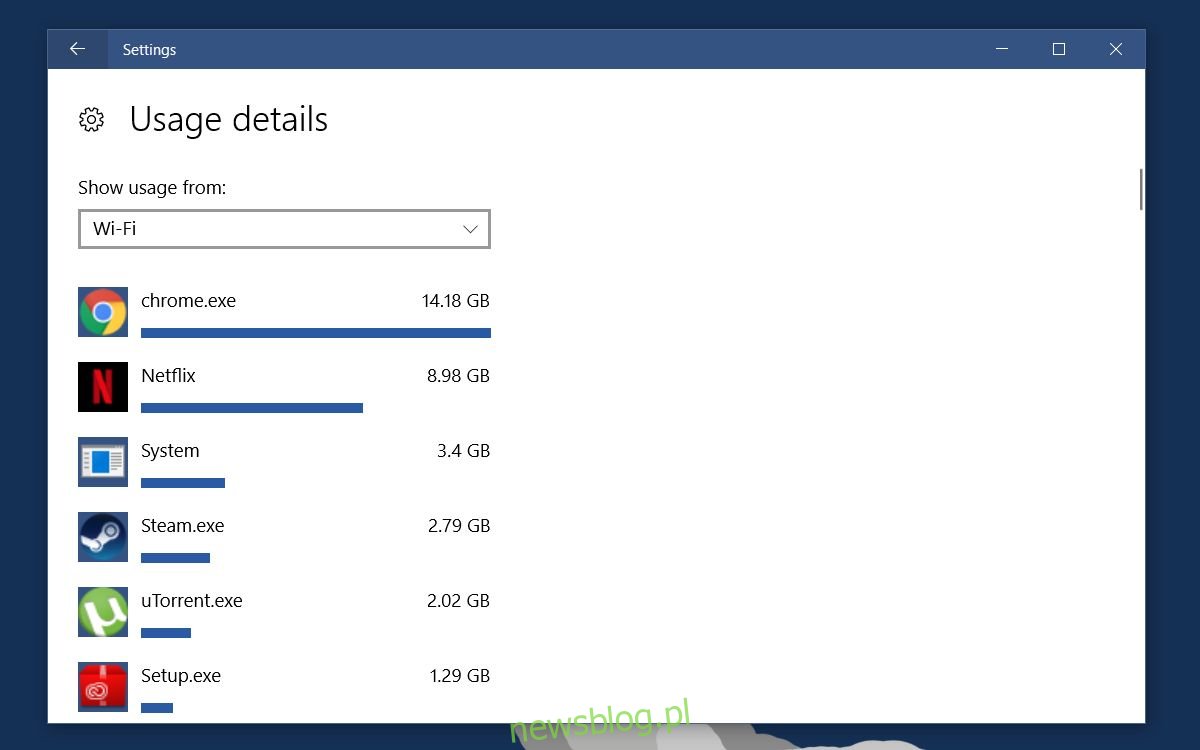
Po zresetowaniu statystyk z użyciem aplikacji lista ta zostanie opróżniona. Nie będziesz mógł zobaczyć danych dotyczących użycia aplikacji, dopóki nie zostaną one ponownie uruchomione. To dobry sposób na monitorowanie, które aplikacje stale korzystają z internetu, nawet gdy nie są aktywne. Na przykład, po zresetowaniu moich danych, szybko zauważyłem, że moje statystyki zaczęły się zapełniać, ponieważ korzystałem z Chrome, co jest normalne. Zaskoczyło mnie jednak, że Netflix również zużył około 2 MB danych, mimo że go nie oglądałem.
newsblog.pl
Maciej – redaktor, pasjonat technologii i samozwańczy pogromca błędów w systemie Windows. Zna Linuxa lepiej niż własną lodówkę, a kawa to jego główne źródło zasilania. Pisze, testuje, naprawia – i czasem nawet wyłącza i włącza ponownie. W wolnych chwilach udaje, że odpoczywa, ale i tak kończy z laptopem na kolanach.